Perlのインストールと設定
――Linux Zaurusでどこでもブログ(7)
だいぶ間が空いてしまいました。本業が忙しくて、こちらをまとめている時間がないのだ。
というわけで(どういわけだ)、今回は Perl のインストールです。これは簡単ですから。
前回までで、とりあえず boa をインストールして、リナザウをWebサーバにすることができた。この上に Blosxom を入れてブログを作成・公開すればいいが、その Blosxom を動かすためには、Perl が必要になる。
Perlって、もちろん真珠のことじゃない。真珠を入れるなんていうと、ものすごくいやらしくなるから、Perl と Pearl は間違えないように。
リナザウ用の Perl は、perl v5.6.1-7 がZAURUSOFT.COMからダウンロードできる。このサイト、リナザウ用の便利なパッケージ(ipk)がたくさん登録されているから、Perl以外にも便利なものを探してみるといい。Perlは、具体的にはperl v5.6.1-7のページからダウンロードできる。ページの[download]ボタンを押せばいいだけ。
ダウンロードされたファイルは、perl_5.6.1-7_arm.ipkという名前のファイルだった。これをCFメモリなどにコピーして、リナザウの「ソフトウェアの追加/削除」で本体にインストールしよう。

| 「ソフトウェアの追加/削除」で、Perl(perl 5.6.1-8.3-2)をインストールする。CFカードやSDカードにインストールして試してみたことがないが、本体メモリにインストールしておいたほうがいいだろう。 |
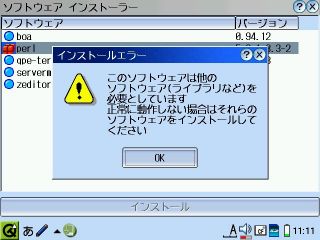
| インストールが終わると、最後にエラー画面が表示される。「このソフトウェアは、他のソフトウェア(ライブラリなど)を必要としています」と書かれている。Perlでは、ライブラリが必要なものもあれば、不要なものもある。とりあえず[OK]ボタンをタッチしてインストールを完了しよう。 |
Perlのインストールは、これだけ。実に簡単でしょ? Blosxom を利用するには、Perl が必要不可欠だから、必ずインストールしておこう。
Blosxom は、100%ピュア Perl で書かれており、特別なモジュールは必要ない。というわけで、あとは Blosxom をインストールすればブログの完成だ。
ただし、ちょっと待っていただきたい。通常の Perl なら、これだけで Blosxom を動作させることができるのだが、実はリナザウ用の Perl には、普通の Perl、つまり Linux の Perl や、Windows用の Active Pearl などには含まれているいくつかのモジュールが、入っていないのだ。
実際、Blosxom をインストールして起動してみると、いくつかのモジュールがないとエラーになってしまう。これらのモジュールについては、後からインストールすることにしよう。
ところで、Blosxom のインストールについて触れる前に、とりあえず Blosxom について簡単に説明しておこう。
前述したように、Blosxom は100%ピュア Perl で書かれた、いわば Perl スクリプトだ。本家はblosxom :: the zen of bloggingになる。プログラムも、こちらからダウンロードできる。
この Blosxom を日本語対応にしてくれたのが、C.G.I.:blosxom。Blosxom の日本語訳もあり、これはblosxom::日本語訳にあるから、ぜひ目を通しておくといい。
まとめると、次のようになる。
- blosxom :: the zen of blogging
Blosxom本家。公式サイト(英語)。
- C.G.I.:blosxom
Blosxomの日本語対応修正版や、日本語対応化プラグイン等を公開。日本のBlosxomユーザのリストが公開されているから、あちこち見てみるといいでしょう。
- blosxom.org
Blosxomの、日本語リソース貯蔵場所。
- blosxom::日本語訳
Blosxomのドキュメントを、日本語に翻訳して掲載されています。Blosxomを始める前に、まず目を通しておきましょう。
と、ここまで書いてきて、ネットを見ていたら、み、見つけてしまいました。
な、なんとすでにリナザウにBlosxomをインストールするパッケージがあった! あ、あったんですね。すみません。
というわけで、ちょっと訂正。今回のこの記事は、無視してください(^_^;)。リナザウ用なら、もっと便利で簡単にインストールできるBlosxomがあって、このBlosxomを動作させるためのPerlやPerlモジュールがパッケージ化されてすでに発表されているのだ。そちらを利用したほうがずっと手軽なのである。
改めてPerlとBlosxomのインストール
――Linux Zaurusでどこでもブログ(8)
この連載をここまで書いてきて、なんとなく虚しくなってきた。リナザウでどこでもブログができるぞ、なんてウキウキしながら始めたのだが、そのために boa と Blosxom という、比較的インストールや設定が楽なツールを選択した。なんせ Linux が載ってるとはいえ、リナザウはやはり非力なのだ。
で、いろいろと試行錯誤して、やっと Blosxom を入れてどこでもブログができるようになったと思ったら、なんとすでにリナザウ用 Blosxom のパッケージが出てるんです。さすがに先達はやることが早い。
というわけで、このパッケージを感謝しつつ利用させていただくことにしました。だって、そのほうが楽なんだから。
ついでに、Blosxom を動かすのに便利な Perl のパッケージもあった。これもありがたく利用させていただくことにします。
というわけで、今回は改めて Perl からインストールしてしまおう。前回インストールした Perl は、「アプリケーションソフトの追加/削除」で思い切って削除してしまおう。
まず、Blosxom が利用できる Perl。これは塚本牧生さんのWalrus,Visit.にあります。Linuxザウルス/Perl - LinuxザウルスでPerlを使うための情報とTipsページに perl_5.6.1-8.3-4_arm.ipk が掲載されています。このパッケージなら、前回インストールしたリナザウ用の Perl と異なり、Blosxom を利用する上で必要なモジュールがすべて入っています。
ダウンロードしたファイルは、perl_5.6.1-8.3-4_arm.ipk というファイル名のファイル。まず Blosxom を入れる前に、この Perl をインストールしよう。

| 「ソフトウェアの追加/削除」で、Perl(perl 5.6.1-8.3-4)をインストールする。 |
- blosxom_2.0.rc5.030721_arm.ipk
- libCGI-perl_5.6.1-2.97_arm.ipk
- libClass-perl_5.6.1-030721_arm.ipk
- libFile-perl_5.6.1-030721_arm.ipk
- libTime-perl_5.6.1-030721_arm.ipk
ただし、その前にインストールした Perl(perl_5.6.1-8.3-4_arm.ipk)なら、libCGI や libClass など Blosxom を動かすのに必要なモジュールがすべて入っているから、必要なのは Blosxom(blosxom_2.0.rc5.030721_arm.ipk)だけだ。
この blosxom_2.0.rc5.030721_arm.ipk をダウンロードし、やはらりCFカードなどにコピーして、「ソフトウェアの追加/削除」を利用して、リナザウ本体にインストールしよう。
ついでに、Blosxomのサンプルも掲載されている。これは blosxom-sample_2.0.rc5.030721_arm.ipk というファイル名だ。
サンプルなんていらない、などと言わず、ぜひともこれもダウンロードしてインストールしておこう。なんせBlosxomを最初から自分で構築しようなんて思ったら、実に大変なのだ。サンプルをインストールすれば、必要なサブディレクトリなどすべて自動で作成してくれる。実にありがたいパッケージなのだ。

| 「ソフトウェアの追加/削除」で、Blosxom とサンプルをインストールする。 |
ところで、こうしてリナザウ用の Blosxomパッケージ をインストールすると、Blosxom は /home に www というディレクトリを作り、この下に htdocs ディレクトリを、さらにその下に blosxom ディレクトリを作成し、必要なディレクトリ構造を作ってくれる。 つまり、次のような構造でインストールされるわけだ。
home +- www +- htdocs +- blosxom +- entries +- html +- plugins +- state +- blosxom.cgiところが、boa をインストールしてサーバの設定を行なったとき、このサーバのドキュメントルート、つまりアクセスされたときにルートディレクトリとなるディレクトリを、boa の初期設定のままの、/usr/local/htdocs/ にしていた。これじゃいつまでたっても Blosxom にアクセスできない。
そこで boa の設定のいくつかを変更しよう。
まず、ドキュメントルートの設定を変更する。といっても、この連載では Server Manager を利用していたから、そんなことはわけもない。
「設定」ホーム画面で Server Manager をタッチして起動し、boa タブ画面で Root Document Directory の設定を変更すればいい。この設定を、次のように変更する。
/home/www/htdocs/
これで Turn On ボタンをタッチし、あるいは Restart Boa with new settings ボタンをタッチ。あるいはまた、リナザウのシステムを再起動すれば確実だ。

| 「設定」ホーム画面から、Server Manager を起動する。 |
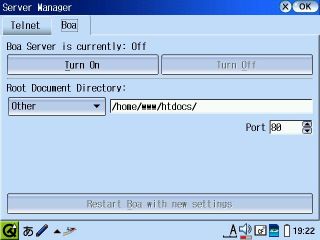
| Server Manager の[Boa]タブ画面で、Root Document Directory の設定を変更する。「/home/www/htdocs/」と記述しておく。 |
boa では、初期設定ではCGIが実行されないよう設定されているのだ。ところが Blosxom は、まさにCGIプログラムそのもの。Blosxom を実行するためには、CGIプログラムが実行できるよう、boa の設定を変更する必要があるわけだ。
boa でCGIを実行するためには、/etc/boa/boa.conf ファイルをエディタで開き、ファイルの最後のほうに記述されている次の1行のコメントアウトを外して有効にする。
# Uncomment the next line if you want .cgi files to execute from anywhere #AddType application/x-httpd-cgi cgi ↓ # Uncomment the next line if you want .cgi files to execute from anywhere AddType application/x-httpd-cgi cgi設定を変更したら、Server Manager を起動し、boa を再起動させよう。
これで準備が整った。boa を再起動したら、NetFrontを起動して、アドレス欄に次のように指定してみよう。

| NetFrontで「http://localhost/blosxom/blosxom.cgi」と指定すると、ローカルのBlosxomのサンプルデータが表示される。 |
もちろん、これまで説明してきた方法で、この Blosxom のページ、つまりブログを、外部からインターネット経由で閲覧することだってできる。まあ、外部からブログを更新することもできるが。
どうだ! これぞリナザウでどこでもブログだ!
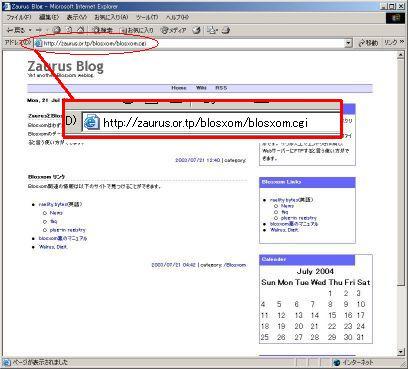
| インターネット経由で、リナザウにアクセスし、リナザウの Blosxom を表示させてみた。これぞ、リナザウでどこでもブログだ。 |
この連載では、リナザウに Blosxom をインストールし、これをインターネットに接続してどこでもブログが行なえるようにしよう、という趣旨で出発したが、付録として、次回からは Blosxom の使い方と簡単なカスタマイズを紹介していこう。

